wps设置共享表格的教程
时间:2024-03-16 09:05:00作者:极光下载站人气:285
越来越多的用户会选择在wps软件中来完成文件的编辑任务,因为在wps软件中用户可以用来编辑文档、表格以及演示文稿等不同类型的文件,为用户带来了许多的便利和好处,所以wps软件深受用户的喜爱,当用户在wps软件中编辑表格文件时,想要设置共享表格,让多人同时编辑同一份工作表,以此来提升办事效率,可是部分用户不知道怎么来操作实现,便问到具体的设置方法,其实这个问题用户只需在菜单栏中点击审阅和共享工作簿选项,接着在打开的共享工作簿窗口中,用户勾选允许多用户同时编辑,同时允许工作簿合并选项即可解决问题,那么接下来就让小编来向大家分享一下wps设置共享表格的方法教程吧,希望用户能够喜欢。
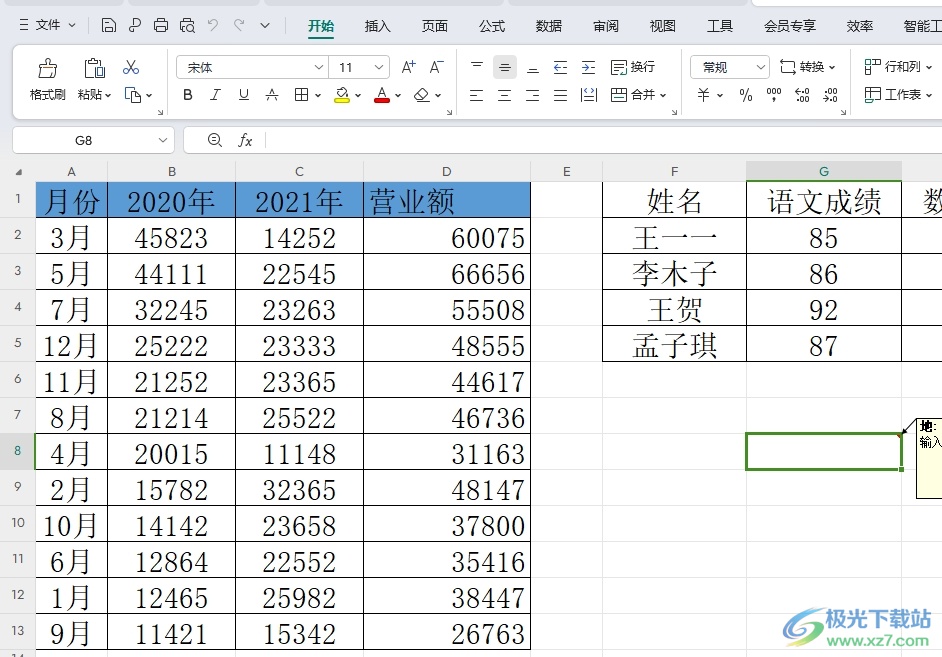
方法步骤
1.用户打开wps软件,并来到表格文件的编辑页面上来进行设置
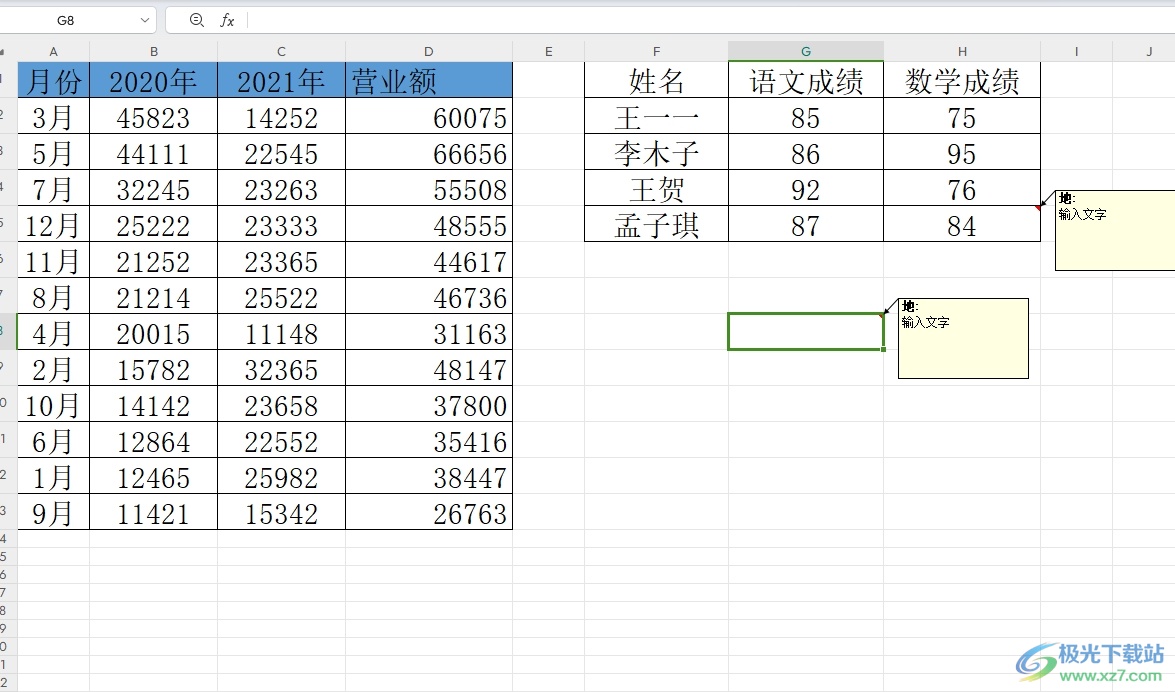
2.接着在页面上方的菜单栏中点击审阅选项,将会显示出相关的选项卡,用户选择其中的共享工作簿选项

3.在弹出来的下拉选项卡中,用户选择其中的共享工作簿选项
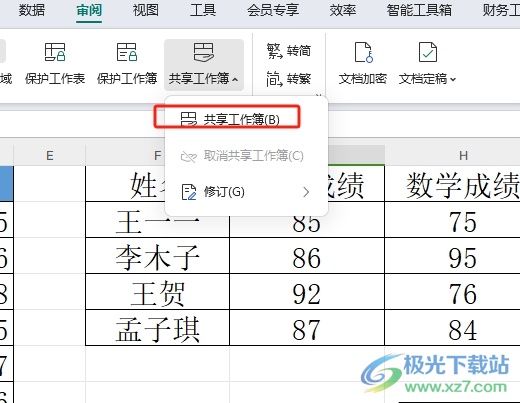
4.这时进入到共享工作簿窗口中,用户勾选允许多用户同时编辑,同时允许工作簿合并选项,然后按下确定按钮即可解决问题
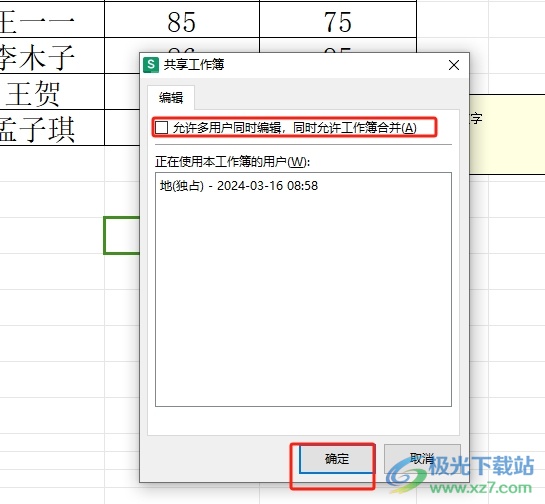
以上就是小编对用户提出问题整理出来的方法步骤,用户从中知道了大致的操作过程为点击审阅-共享工作簿-勾选允许多用户同时编辑,同时允许工作簿合并-确定这几步,方法简单易懂,因此感兴趣的用户可以跟着小编的教程操作试试看。

大小:240.07 MB版本:v12.1.0.18608环境:WinAll, WinXP, Win7, Win10
- 进入下载
相关推荐
相关下载
热门阅览
- 1百度网盘分享密码暴力破解方法,怎么破解百度网盘加密链接
- 2keyshot6破解安装步骤-keyshot6破解安装教程
- 3apktool手机版使用教程-apktool使用方法
- 4mac版steam怎么设置中文 steam mac版设置中文教程
- 5抖音推荐怎么设置页面?抖音推荐界面重新设置教程
- 6电脑怎么开启VT 如何开启VT的详细教程!
- 7掌上英雄联盟怎么注销账号?掌上英雄联盟怎么退出登录
- 8rar文件怎么打开?如何打开rar格式文件
- 9掌上wegame怎么查别人战绩?掌上wegame怎么看别人英雄联盟战绩
- 10qq邮箱格式怎么写?qq邮箱格式是什么样的以及注册英文邮箱的方法
- 11怎么安装会声会影x7?会声会影x7安装教程
- 12Word文档中轻松实现两行对齐?word文档两行文字怎么对齐?
网友评论